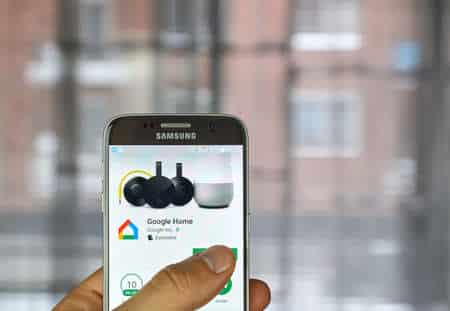Les appareils Chromecast, y compris le Chromecast avec Google TV, sont connus pour leur simplicité, mais cela ne signifie pas qu’ils ne nécessitent pas un redémarrage ou une réinitialisation d’usine de temps en temps. Nous allons vous montrer comment procéder de différentes manières.
« Redémarrer » un appareil signifie simplement l’éteindre et le rallumer. Une « réinitialisation d’usine » supprime tout ce qui se trouve sur l’appareil et le remet dans l’état où il était lorsque vous l’avez allumé pour la première fois. Les deux méthodes peuvent être utilisées pour résoudre des problèmes.
Sommaire
Comment redémarrer un Chromecast
Pour redémarrer votre Chromecast, vous pouvez utiliser l’application Google Home pour iPhone, iPad ou Android. Trouvez votre Chromecast dans la liste des appareils et appuyez dessus.
Sélectionnez le Chromecast.
Appuyez sur l’icône d’engrenage en haut à droite.
Appuyez ensuite sur l’icône de menu à trois points en haut à droite et sélectionnez « Reboot ».
Appuyez sur « Reboot » dans le menu.
Sélectionnez « OK » pour confirmer.
Sélectionnez « OK ».
Si, pour une raison quelconque, le Chromecast ne répond pas, vous pouvez aussi simplement le débrancher et attendre une minute avant de le rebrancher.

Comment redémarrer un Chromecast avec Google TV ?
Tout d’abord, prenez la télécommande et utilisez le D-pad pour sélectionner l’icône de votre profil dans le coin supérieur droit de l’écran d’accueil.
Sélectionnez « Paramètres » dans le menu.
sélectionnez les paramètres
Accédez à la section « Système » et sélectionnez-la.
sélectionner le système
Faites défiler l’écran jusqu’au bas des paramètres du système et sélectionnez « Redémarrer ».
sélectionnez « redémarrer
Enfin, sélectionnez à nouveau « Redémarrer » pour confirmer le redémarrage.
confirmer le redémarrage
Si le Chromecast avec Google TV n’accepte pas les entrées de la télécommande, vous pouvez aussi simplement débrancher l’appareil et attendre une minute avant de le rebrancher.
Comment réinitialiser un Chromecast
Pour effectuer une réinitialisation d’usine de votre Chromecast, nous pouvons utiliser l’application Google Home pour iPhone, iPad ou Android. Trouvez votre Chromecast dans la liste des appareils et appuyez dessus.
Sélectionnez le Chromecast.
Appuyez sur l’icône d’engrenage en haut à droite.
Appuyez ensuite sur l’icône de menu à trois points en haut à droite et sélectionnez « Réinitialisation d’usine ».
Sélectionnez « Réinitialisation d’usine » dans le menu.
L’écran suivant explique ce que fait une réinitialisation d’usine. Appuyez sur « Factory Reset » pour continuer.
Confirmez en appuyant sur « Réinitialisation d’usine ».
Si l’application Google Home ne parvient pas à communiquer avec le Chromecast, vous pouvez maintenir enfoncé le bouton situé sur le côté du Chromecast. Le voyant se met alors à clignoter en orange. Relâchez le bouton lorsque la lumière devient blanche et l’appareil redémarrera.
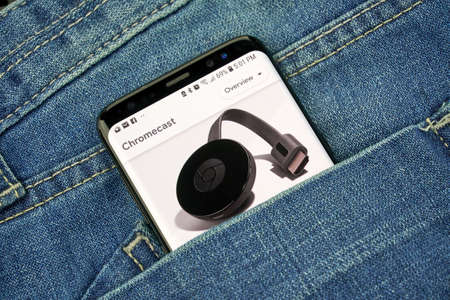
Comment réinitialiser un Chromecast avec Google TV
Utilisez le pavé numérique de la télécommande pour sélectionner l’icône de votre profil dans le coin supérieur droit de l’écran d’accueil.
Sélectionnez « Paramètres » dans le menu.
sélectionnez les paramètres
Accédez à la section « Système » et sélectionnez-la.
sélectionnez le système
Sélectionnez maintenant « About ».
Sélectionnez « About ».
Sélectionnez « Factory Reset ».
Sélectionnez « Factory Reset ».
Sélectionnez à nouveau « Factory Reset » pour continuer.
Sélectionnez à nouveau « Factory Reset ».
Enfin, sélectionnez « Effacer tout » pour confirmer que vous voulez effectuer la réinitialisation d’usine.
Enfin, sélectionnez « Effacer tout ».
Si vous ne parvenez pas à naviguer dans l’interface de Google TV avec la télécommande, vous pouvez effectuer une réinitialisation avec l’appareil lui-même. Appuyez sur le bouton situé à l’arrière du Chromecast et maintenez-le enfoncé. La LED se met à clignoter en jaune. Relâchez le bouton lorsque le voyant devient blanc fixe. Le Chromecast devrait alors se réinitialiser.
Tout est prêt ! Parfois, un simple redémarrage suffit, d’autres fois, une réinitialisation d’usine complète est nécessaire pour résoudre les problèmes. Les appareils Chromecast sont simples mais très pratiques.